本教程以卸载清理 DxO PhotoLab 5 为例,其他软件原理相同,请自行变通。
提醒:
查看程序安装地址的方法:
右键点击程序的快捷方式,桌面上的快捷方式或开始菜单中的快捷方式都可以。如下图
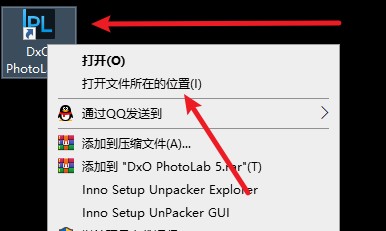
选择更多----打开文件位置,此时有可能找到的仍然是快捷方式,如图:

再次右键点击----打开文件所在的位置,即可找到直正的程序文件,如图
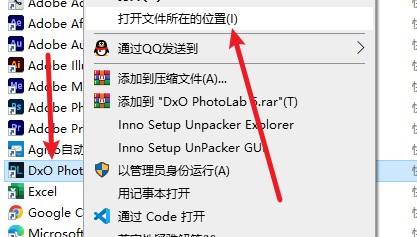
此时点上边的地址栏,本例中安装目录即为:C:\Program Files\DxO\DxO PhotoLab 5
记住或按地址打开安装目录,如图

下面开始卸载软件
1、打开控制面板,如果你连控制面板都找不到的话,最好去百度找一下方法。
2、如果你的控制面板如下图所示的,就按图示切换到小图标模式
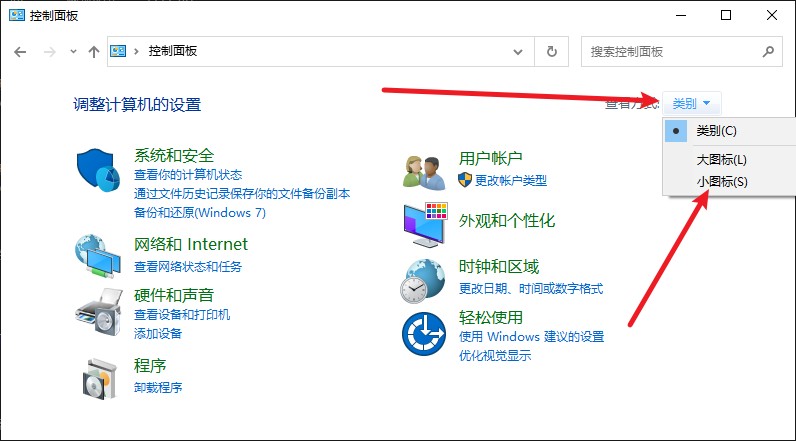
3、点击【程序和功能】
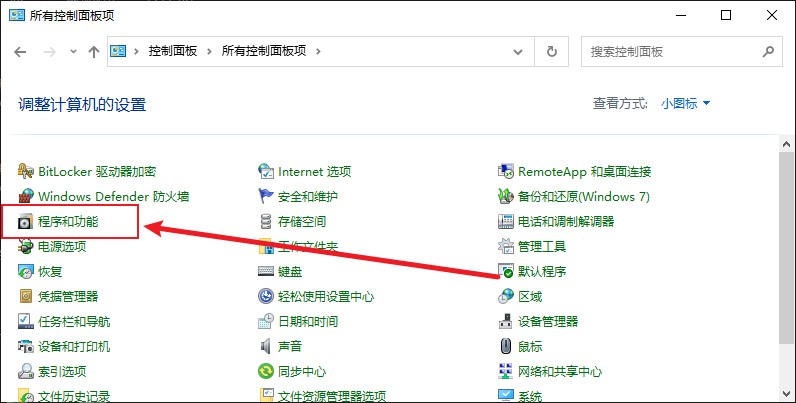
4、找到要卸载的程序,选中,点击卸载,按提示完全卸载至到完成。
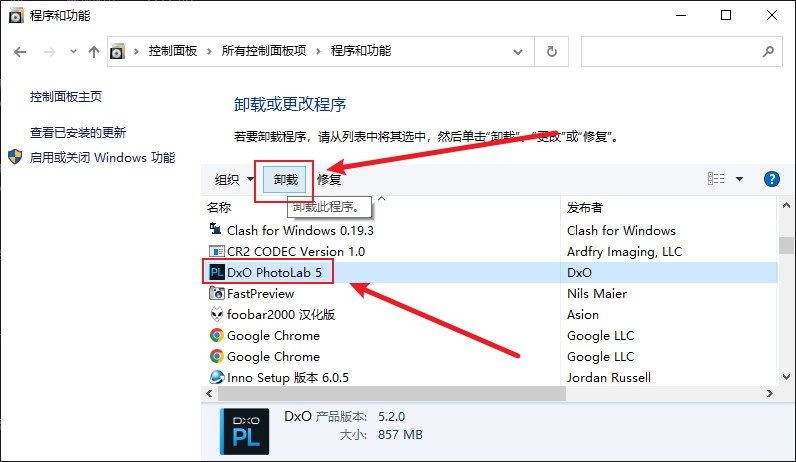
5、打开你的程序安装的目录,如果卸载之后没有把目录删除干净的话,手动删除就可以了。
不知道安装在哪里的话就看开始的提醒。
下面开始清理残余文件
1、打开C盘,并点击查看---隐藏的项目打上对钩,如图
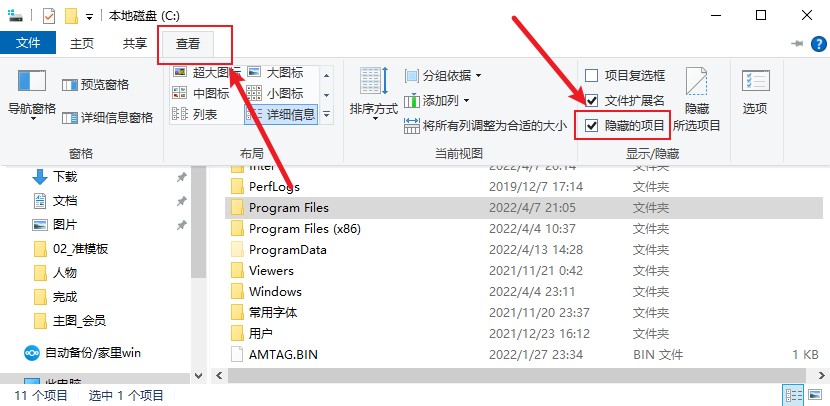
2、重点需要清理的目录,如下
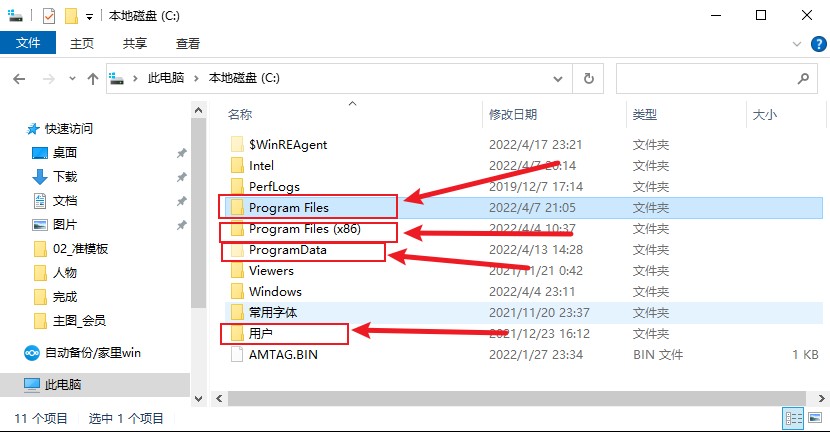
3、打开program Files, 在这个文件夹中找一下有没有和软件相关或同名的文件夹,确认清楚后删除,没有就略过
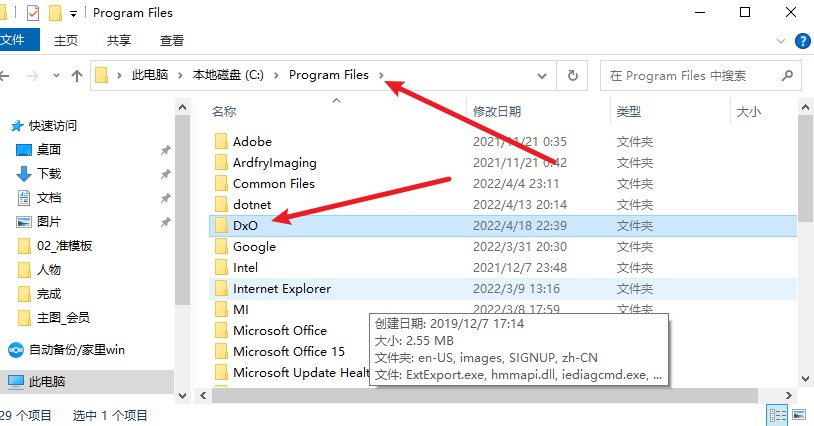
4、打开Common Files文件夹,找一下有没有和软件相关或同名的文件夹,确认清楚后删除,没有就略过
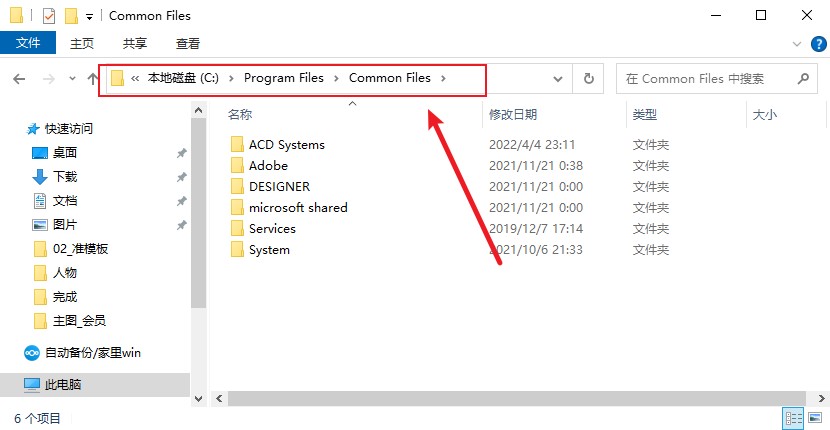
5、回到C盘根目录,打开program Files(x86), 在这个文件夹中找一下有没有和软件相关或同名的文件夹,确认清楚后删除,没有就略过
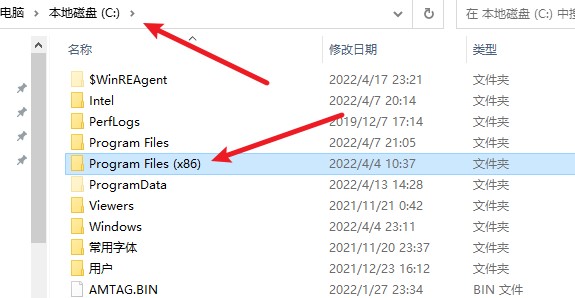
6、打开Common Files文件夹,找一下有没有和软件相关或同名的文件夹,确认清楚后删除,没有就略过
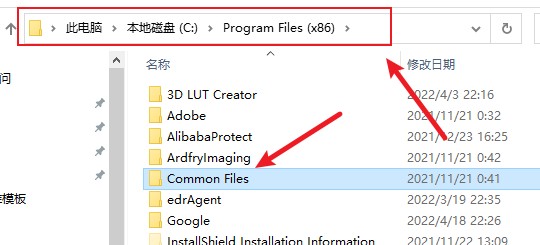
7、回到C盘根目录,打开ProgramData, 在这个文件夹中找一下有没有和软件相关或同名的文件夹,确认清楚后删除,没有就略过
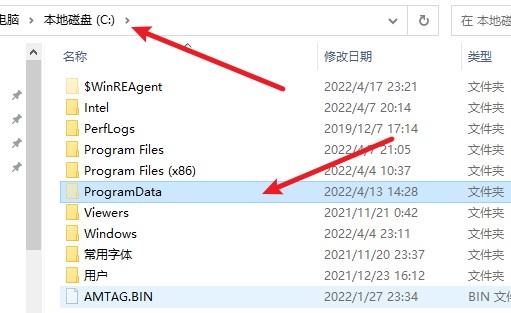
8、点开开始菜单,鼠标放到用户头像上,查看当前系统登录账户,如图所示

9、回到C盘根目录,打开【用户】或【users】文件夹, 在这个文件夹中打开上一步查看到的登录账户名的文件夹,并打开,如图所示
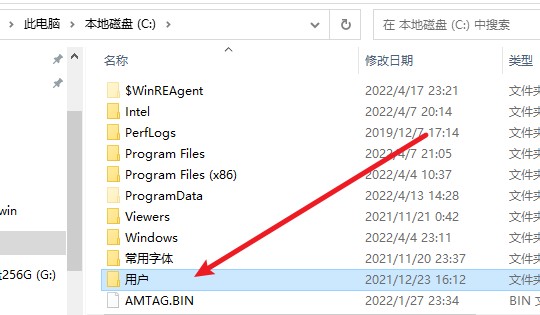
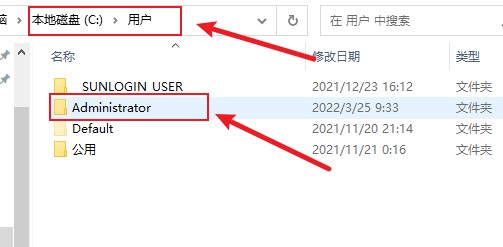
10、打开【AppData】文件夹,在【Local】和【Roaming】文件夹中找一下有没有和软件相关或同名的文件夹,确认清楚后删除,,没有就略过,如图所示
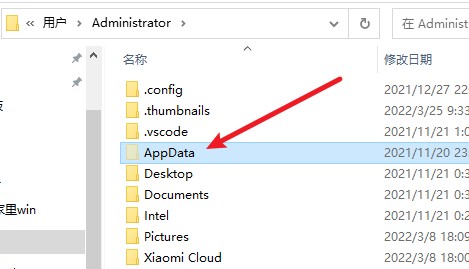
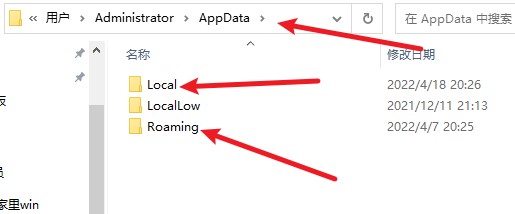
11、至此,软件残余文件清理工作已经完成。
下面开始清理软件注册表
注:此步一般不需要做,除非经过上述清理后仍不能正常安装或使用的,就需要将注册表清理干净了,当然直接把注册表清理干净的话,是最彻底不过了。
1、按【win】+R键,win键就是键盘左下角那个四个小方块的按键,打开运行窗口,如图
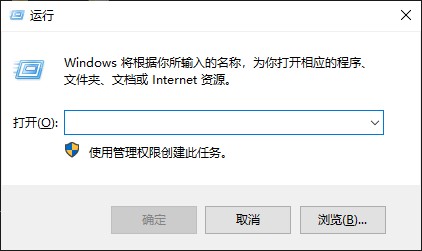
2、输入 regedit 如图
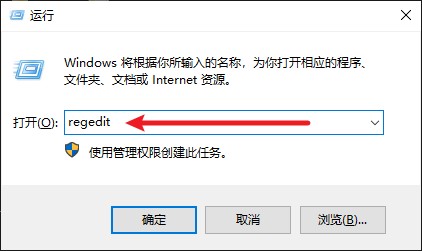
3、打开注册表编辑器窗口,如图
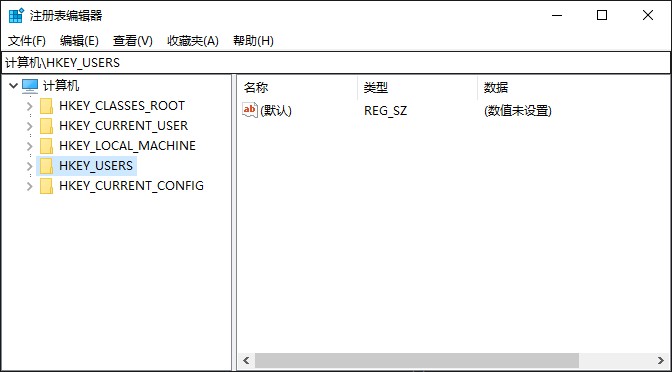
4、点击编辑----查找,如图
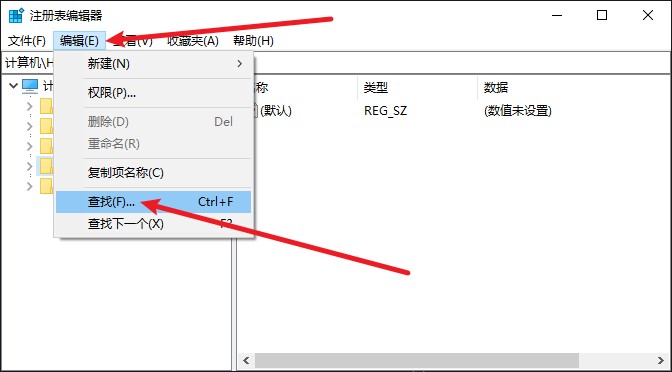
5、输入需要清理的软件的名称,点击查找下一个如图,这里最好是直接复制之前记录的软件名称,不要手动输入,容易有错误,比如空格等字符
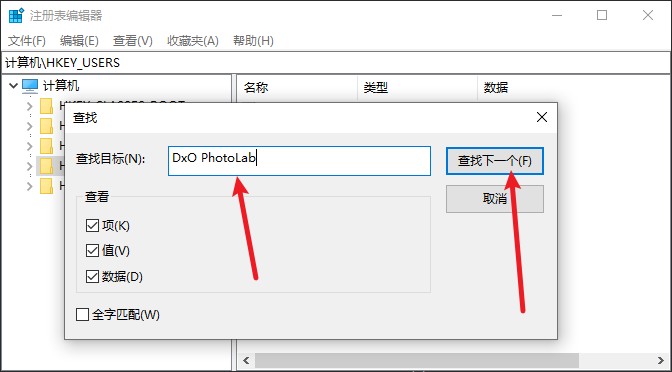
6、找到之后查看一下,是否是要删除的软件的相关项,别什么都不看就乱删,注册表错删后可直接导致系统崩溃。确定是需要删除的就点右键-----删除即可,如图
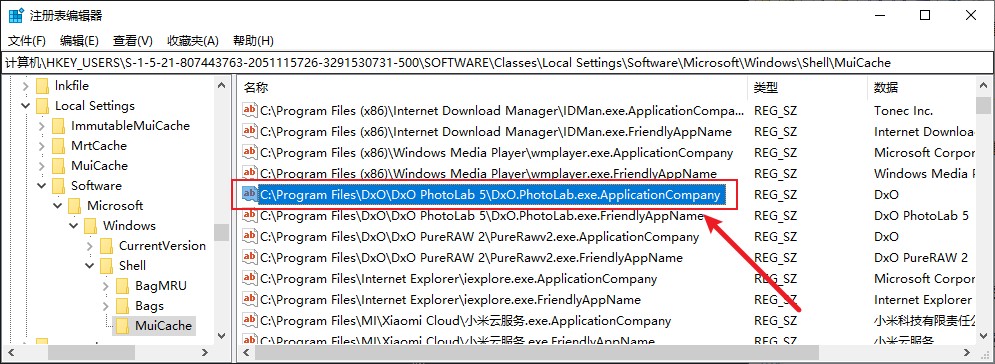
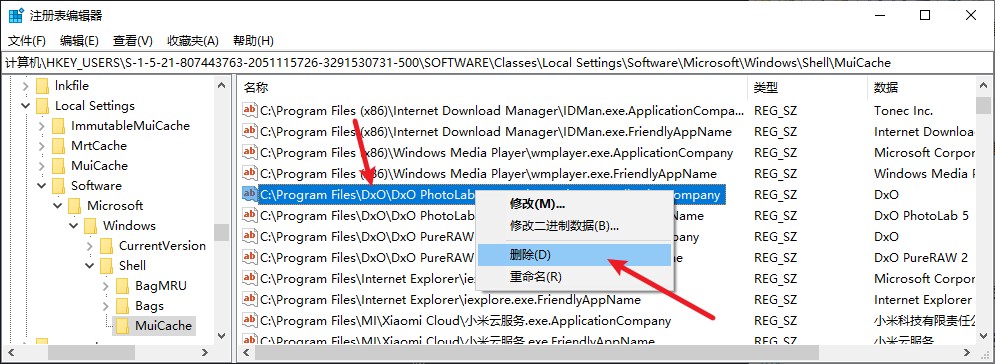
7、删除之后继续点查找下一个,一直循环找下去,直到没有为止,此过程有可能需要花费很长时间,需要删除的项目有可能会有很多,所以一定要有耐心。
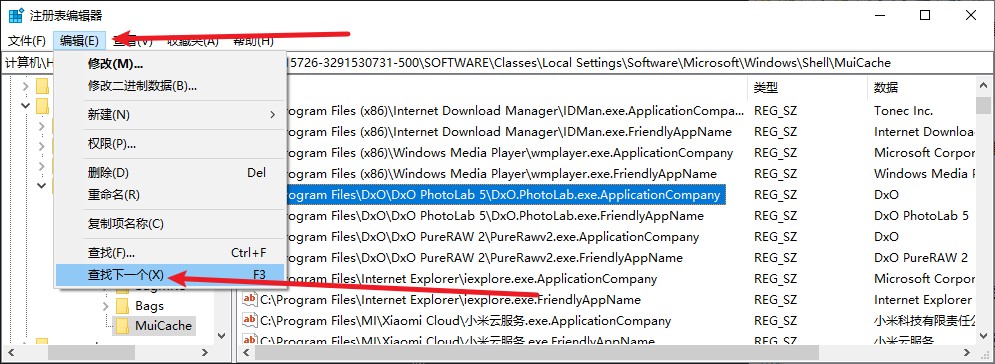
8、注册表清理完之后就结束了。
此时才可以称为软件被彻底卸载并清理干净了。
你学会了吗?
评论0